 MacBook安装Windows双系统多分区方法
MacBook安装Windows双系统多分区方法
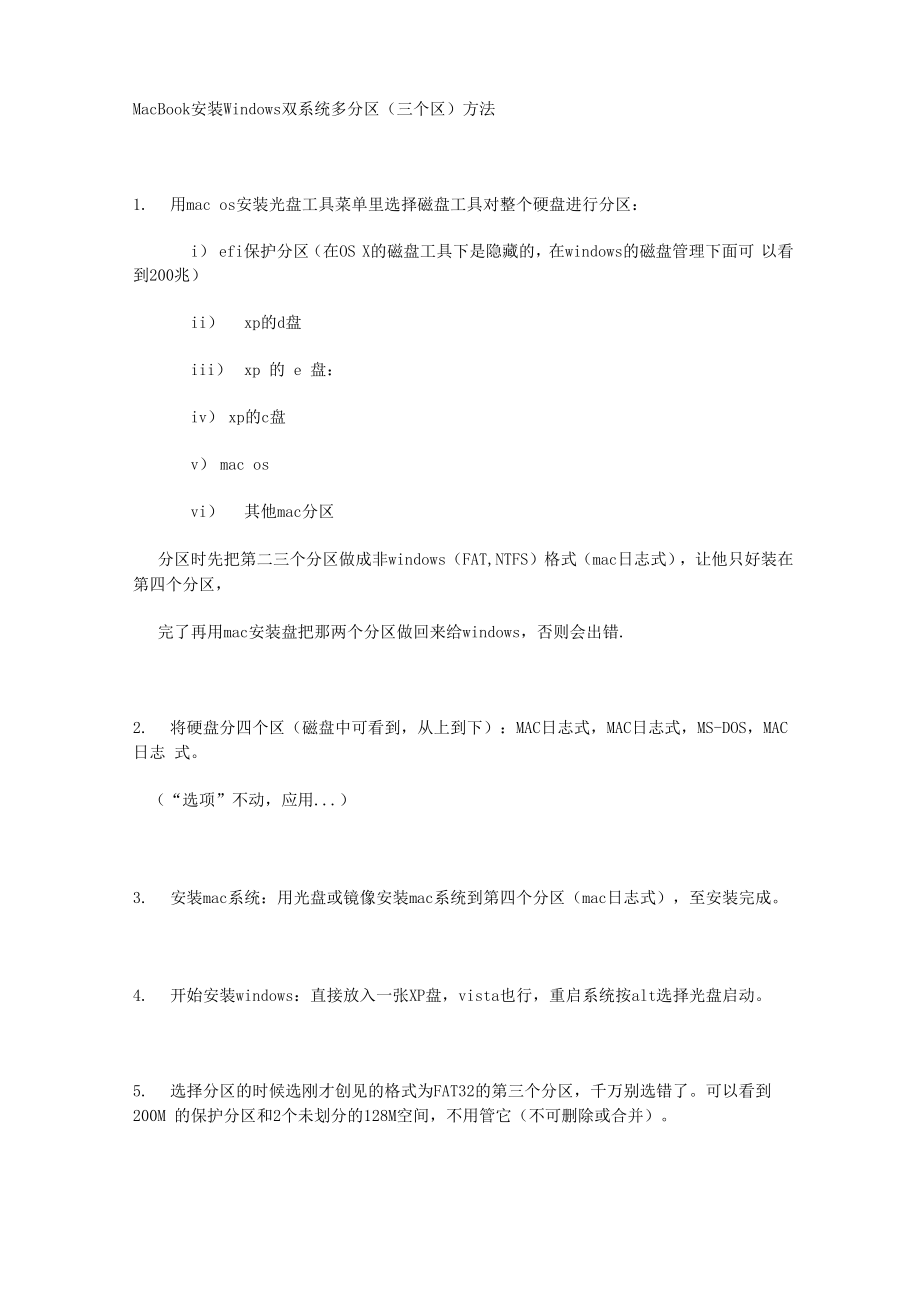


《MacBook安装Windows双系统多分区方法》由会员分享,可在线阅读,更多相关《MacBook安装Windows双系统多分区方法(3页珍藏版)》请在装配图网上搜索。
1、MacBook安装Windows双系统多分区(三个区)方法1. 用mac os安装光盘工具菜单里选择磁盘工具对整个硬盘进行分区:i)efi保护分区(在OS X的磁盘工具下是隐藏的,在windows的磁盘管理下面可 以看到200兆)ii)xp的d盘iii)xp 的 e 盘:iv)xp的c盘v)mac osvi)其他mac分区分区时先把第二三个分区做成非windows(FAT,NTFS)格式(mac日志式),让他只好装在 第四个分区,完了再用mac安装盘把那两个分区做回来给windows,否则会出错.2. 将硬盘分四个区(磁盘中可看到,从上到下):MAC日志式,MAC日志式,MS-DOS,MAC日
2、志 式。(“选项”不动,应用.)3. 安装mac系统:用光盘或镜像安装mac系统到第四个分区(mac日志式),至安装完成。4. 开始安装windows:直接放入一张XP盘,vista也行,重启系统按alt选择光盘启动。5. 选择分区的时候选刚才创见的格式为FAT32的第三个分区,千万别选错了。可以看到200M 的保护分区和2个未划分的128M空间,不用管它(不可删除或合并)。6. 一定要选择格式化一下不然会报错。7. 接下来按正常的windows安装程序一步一步进行下去,重启后按住alt选择window”硬 盘符继续完成安装.8. 安装windows完成后,将Mac系统光盘(里面含有windo
3、ws驱动)放入光驱,然后双击光驱 图标,自动驱动安装。9. 驱动安装完成,重新启动时按住alt键选择进入Mac系统,依次选择“应用程序” “实用 工具”“磁盘工具”在对话框左侧找到第1步时给windows预留的d,e盘分区,分别点击, 然后选择MS-DOS(FAT) “抹掉”,分别将两个分区格式化为windows能识别的FAT格式。10. 重新启动按住alt选择进入windows系统,可以看到三个分区盘符,可根据需要将后面 两个盘符分区格式化为NTFS格式.11. 调整桌面屏幕分辨率到最大,OK,大功告成!安装成功后Mac系统画面(已安装部分软件)。注意事项:1. 分区会抹掉磁盘上的所有数据。
4、efi分区是自动创建并且隐藏的,前三个分区为MS-DOS文 件系统,这样磁盘工具就知道你要做一个GPT-MBR混合磁盘。他就会自动创建一个efi分区 和一个MBR的主引导记录。然后你安装OS X到他应该去的地方。2. 由于microsoft的原因,在一个所有分区都是主分区的磁盘里,xp只能安装在第一个主分 区(在windows中只有C盘为主分区,其它分区都为逻辑分区)或者最后一个主分区里(指的 是它所能看到的最后一个分区,在上面的分区图里就是第四个分区)。而上面的第一个分区留 给了 efi,所以只能装在第四个分区里,否则就会出现著名的cannot find hal.dll错误。 但Vista可
5、以装在第二,三个分区。3. 在我们的分区图里,如果安装xp,它会把第二个分区认作c盘,如果你选择安装到第四个 分区,ntldr等这些启动文件依然在第二个分区,照样要出cannot find hal.dll错误。问 题出在xp安装盘把活动分区(active)叫做c盘,如果磁盘里还没有任何被标记为活动的分 区,他就把第一个NTFS或者FAT分区标记为活动并且把它叫做c盘。所以我们要在安装xp 之前先把第四个分区标为活动。如果我们要做OSX、XP启动,可以用某些工具盘启动电脑来 把分区4标为活动,或者先把第二三个分区做成非windows格式,让他只好装在第四个分区, 完了再用mac安装盘把那两个分区
6、做回来给windows.将来重装xp不会有问题,因为分区4 已经是活动分区了,xp安装盘会把分区4叫做c盘。4. 安装完成后在Mac中磁盘不能再被合并成单个分区,mac分区右下角有三角符号,表示200M 分区未被破坏.5. 安装windows时注意必须在安装程序里选择格式化c盘,否则windows无法启动。不要在 windows里对分区表做任何修改(删除、新建分区)6. 若想要第4,5.个windows分区,只能按网上普遍介绍的方法删除200mb,并且忍受后遗 症的困扰。以上安装程序系本人根据网上其它高手的记录,经过进一个月坚持不懈逐个方法上百次的重 装系统试验后总结出来的个人认为是最好的不删除200M分区,而且又可以给windows分三个 分区的成功安装的方法,正常安装过程中不会报任何错误。绝对原创,若有不完善之处还请 各位实践的高手指出,TKS!
- 温馨提示:
1: 本站所有资源如无特殊说明,都需要本地电脑安装OFFICE2007和PDF阅读器。图纸软件为CAD,CAXA,PROE,UG,SolidWorks等.压缩文件请下载最新的WinRAR软件解压。
2: 本站的文档不包含任何第三方提供的附件图纸等,如果需要附件,请联系上传者。文件的所有权益归上传用户所有。
3.本站RAR压缩包中若带图纸,网页内容里面会有图纸预览,若没有图纸预览就没有图纸。
4. 未经权益所有人同意不得将文件中的内容挪作商业或盈利用途。
5. 装配图网仅提供信息存储空间,仅对用户上传内容的表现方式做保护处理,对用户上传分享的文档内容本身不做任何修改或编辑,并不能对任何下载内容负责。
6. 下载文件中如有侵权或不适当内容,请与我们联系,我们立即纠正。
7. 本站不保证下载资源的准确性、安全性和完整性, 同时也不承担用户因使用这些下载资源对自己和他人造成任何形式的伤害或损失。
